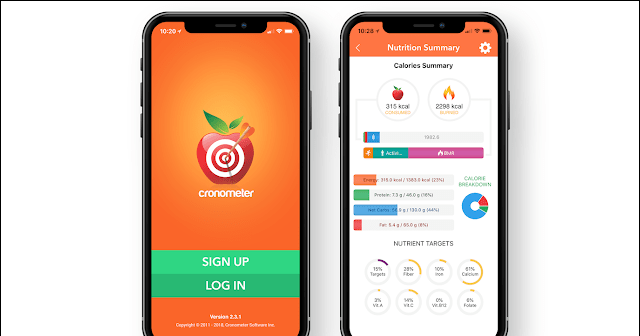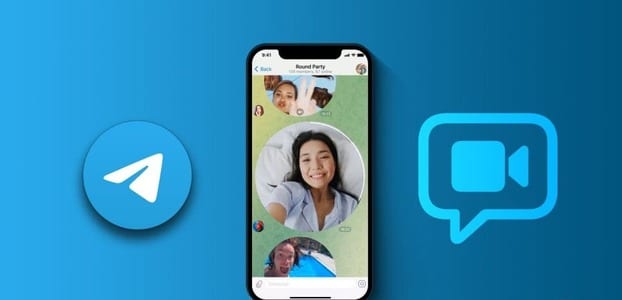Forberede TikTok En av de mest populære korte videoene i verden for å lage og laste opp sosiale plattformer. TikTok er så populær på grunn av funksjonene og alternativene i appen for både skapere og seere. Som en skaper av TikTok bør ingen ønske å bruke en haug med forskjellige videoredigeringsprogramvare og apper for å redigere videoer og lyd. TikTok-appen gir alle disse alternativene, slik at brukere ikke trenger å søke etter en editor og kan redigere videoene sine i henhold til lyden og filtrene. TikTok-lyden du velger kan trimmes fra biblioteket deres i selve TikTok-appen. Og du kan trimme den før du spiller inn en video og også etter at du har spilt inn en video. Hvis du er ny på TikTok eller noen som leter etter litt hjelp til å trimme lyd på TikTok, så vil denne artikkelen hjelpe deg med det. Den vil veilede deg i trinn om hvordan du trimmer lyd på TikTok og hvordan du aktiverer trim lyd på TikTok. Det vil også hjelpe deg å lære hvordan du trimmer TikTok-lyd etter opptak.
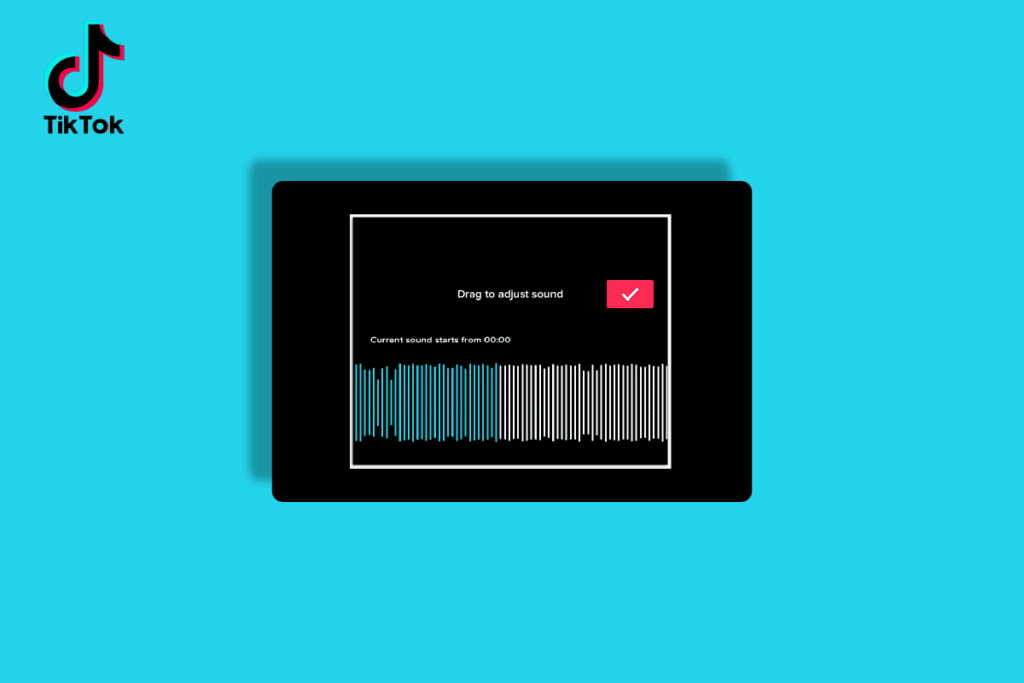
Hvordan kutte lyd på TikTok
Fortsett å lese for å finne trinnene som forklarer hvordan du kutter lyd på TikTok i detalj med nyttige illustrasjoner for en bedre forståelse.
Ble TikTok kvitt Trim Sound?
Nei, TikTok ble ikke kvitt Trims lyd. Lydkutteren på TikTok lar brukeren velge riktig del av lyden de har valgt. Følgelig kan de spille inn en video. TikTok er en forkortelse for videoopplastingsplattform der videoer uten lyd eller tilfeldige lyder kanskje ikke ser bra ut for andre brukere. Dette er grunnen til at det er den viktigste delen av å få riktig lyd TikTok-video. Du må ha muligheten til å kutte lyd på TikTok, TikTok kan ikke fjerne den. Nå bør du vite om TikTok ble kvitt klippefunksjonen.
Kan du fortsatt trimme TikTok-lyden?
Ja, du kan fortsatt trimme TikTok-lyden. Det er et standardalternativ på TikTok, som lar brukere trimme TikTok-videolyden tilsvarende. Som en TikTok-bruker, for å forkorte en lyd på TikTok, må du velge en lyd fra lydbiblioteket og forkorte den slik du vil.
Hvordan trimmer jeg lyd på TikTok?
For å lære hvordan du trimmer lyd på TikTok, følg disse metodene:
Den første metoden: før registrering
1. Åpne TikTok-appen på din mobile enhet Android أو iOS.
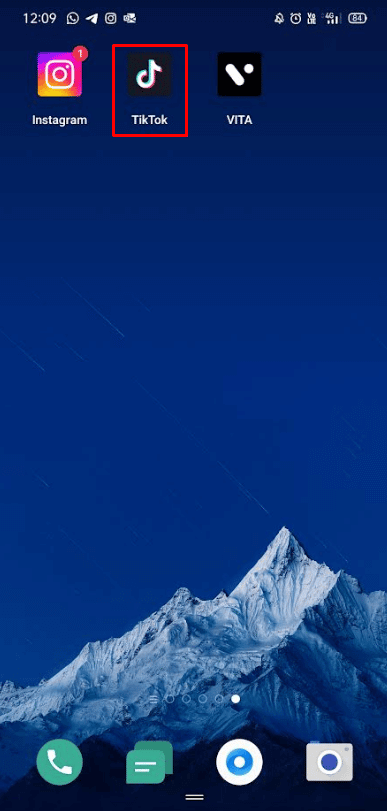
2. Trykk på Plussikon fra den nederste linjen.
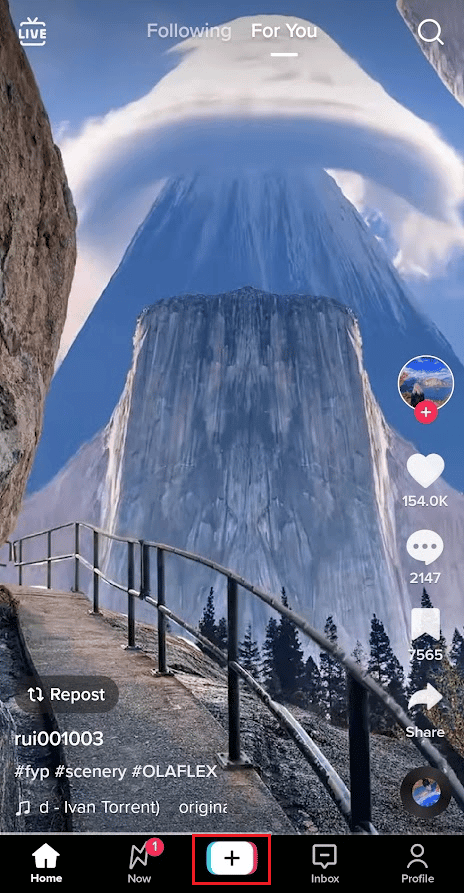
3. Trykk på Mulighet for å legge til lyd fra toppen av kameraskjermen.
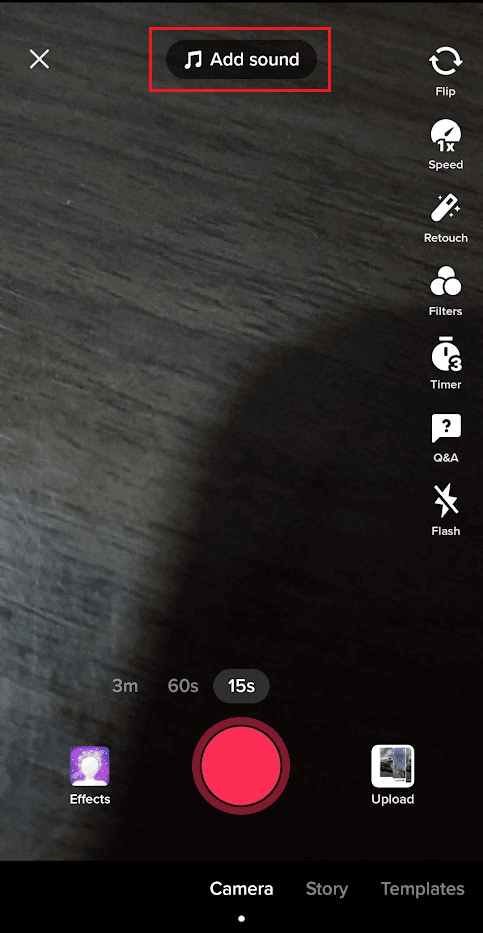
4. Velg plassering og klikk ønsket lyd.
5. Trykk på saks ikon å kutte den.
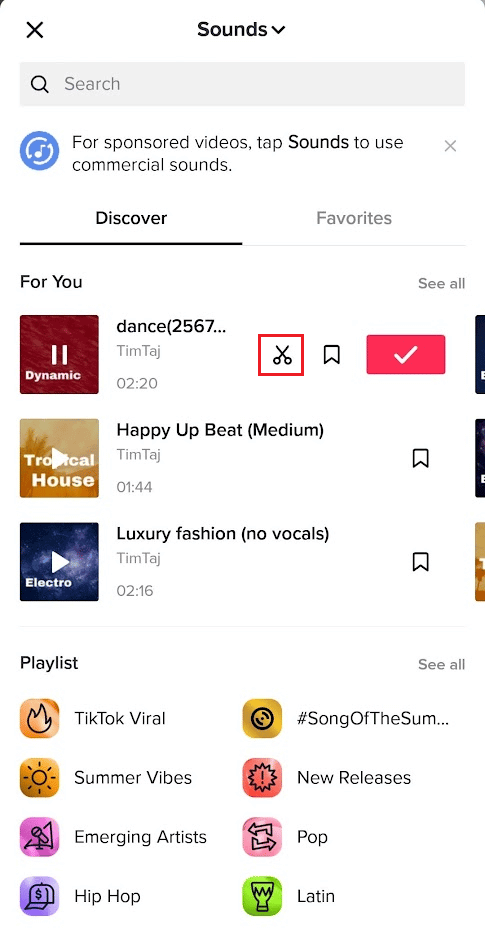
6. Sett Glidebryter For å kutte lyden, trykk Den ble fullført.

Les nedenfor for å lære hvordan du trimmer lyd på TikTok etter opptak.
Metode 2: Etter registrering
1. Åpne TikTok-appen og klikk Plussikon fra den nederste linjen.
2. Trykk på Legg til en stemme.
3. Trykk på Ønsket lyd > hakeikon.
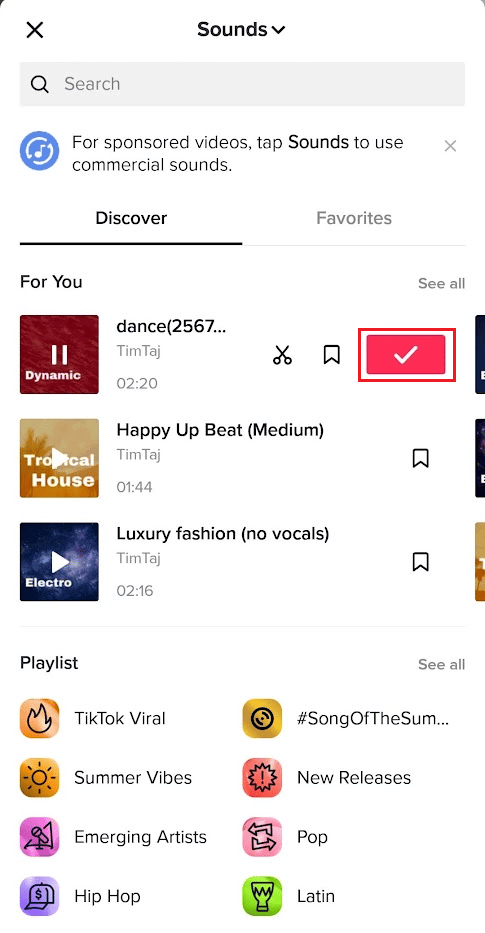
4. Trykk deretter på opptaksknapp Og ta opp videoen.
Legge merke til: Du kan også laste inn forhåndseksisterende videoer ved å klikke på Nedlastingsalternativ.
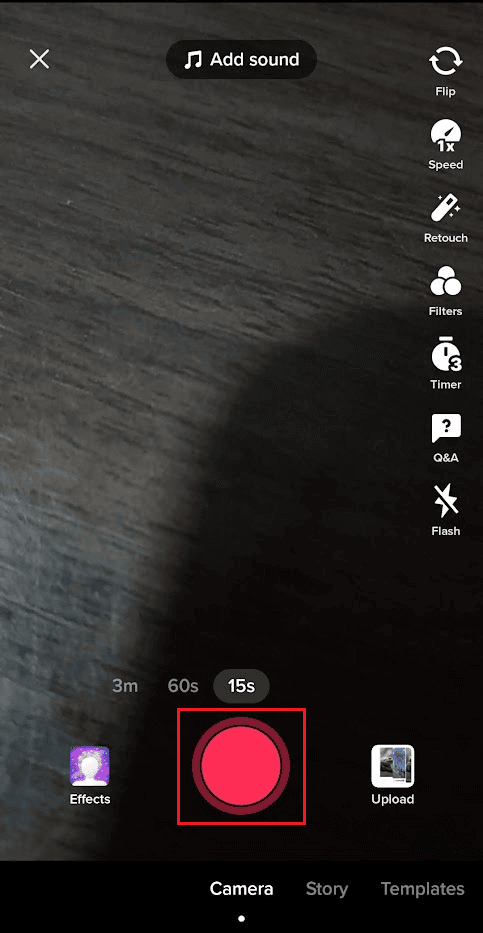
5. Etter å ha spilt inn videoen, trykk på Alternativ for seksjonsinnstilling fra høyre rute i redigeringsskjermen.
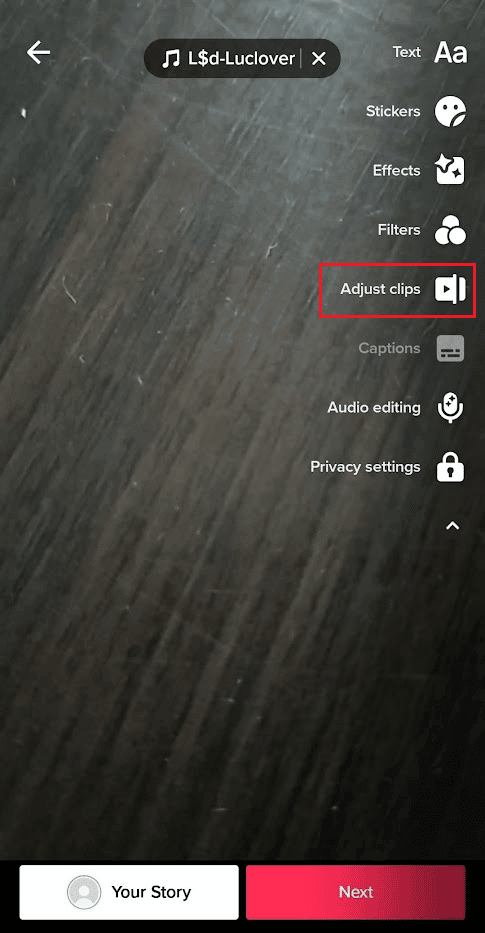
6. Trykk på lydspor fra timeplanen og gå til slutten av lydklippet , Som vist under.
7. Trykk og hold pilenden fra lydsporet og flytt det til venstre for å kutte lyden.
8. Etter at lydsporet er forkortet, trykk Lagre alternativ fra øvre høyre hjørne av skjermen.
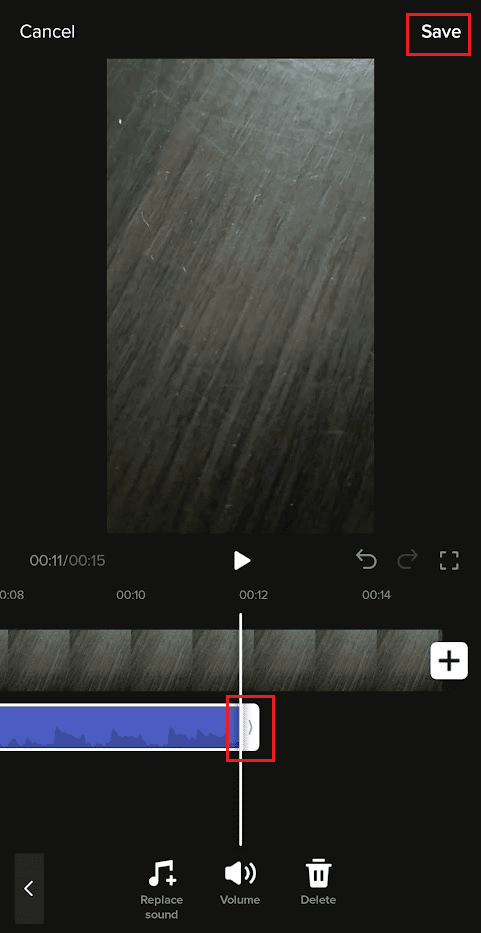
9. Klikk deretter "neste" å legge ut videoen på TikTok-profil din.
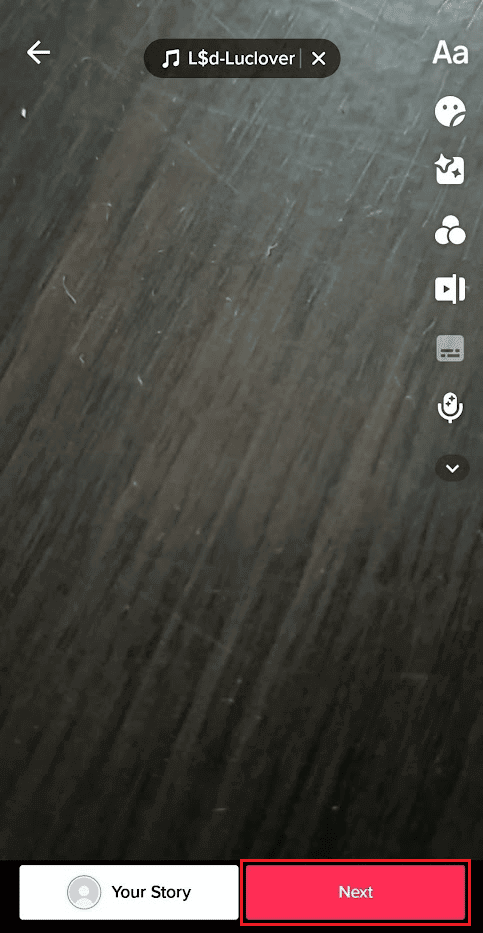
Hvordan kutter du lyden før opptak?
Følg disse trinnene for å trimme TikTok-lyd før opptak:
1. Åpne TikTok-appen på telefonen.
2. Trykk på Plussikon fra den nederste linjen.
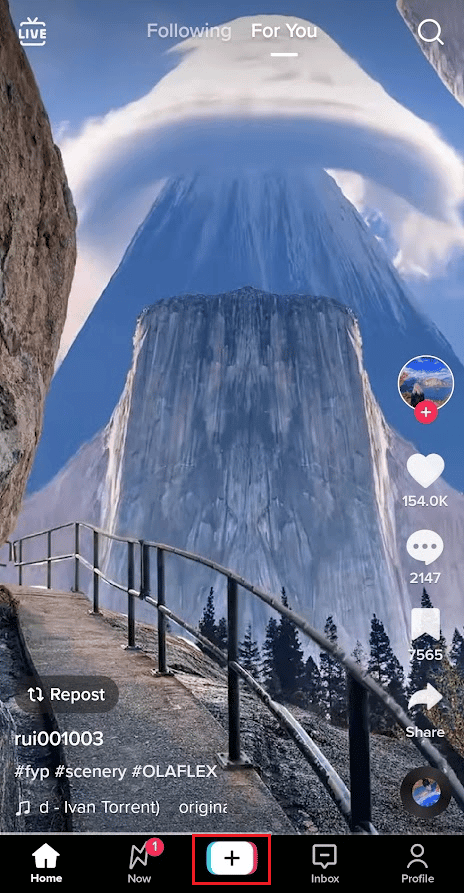
3. Trykk deretter på alternativet for å legge til lyd.
4. Finn og klikk på ønsket lyd > saksikon.
5. Sett Glidebryter å kutte lyden.
6. Trykk deretter på Den ble fullført.

Hvordan kutter du av lyden etter opptak?
For å vite hvordan du trimmer lyd på TikTok etter opptak, følg bare trinnene nevnt nedenfor:
1. Slå på TikTok-appen på enheten.
2. Trykk på Plussikon > legg til lyd > ønsket lyd > hakeikon.
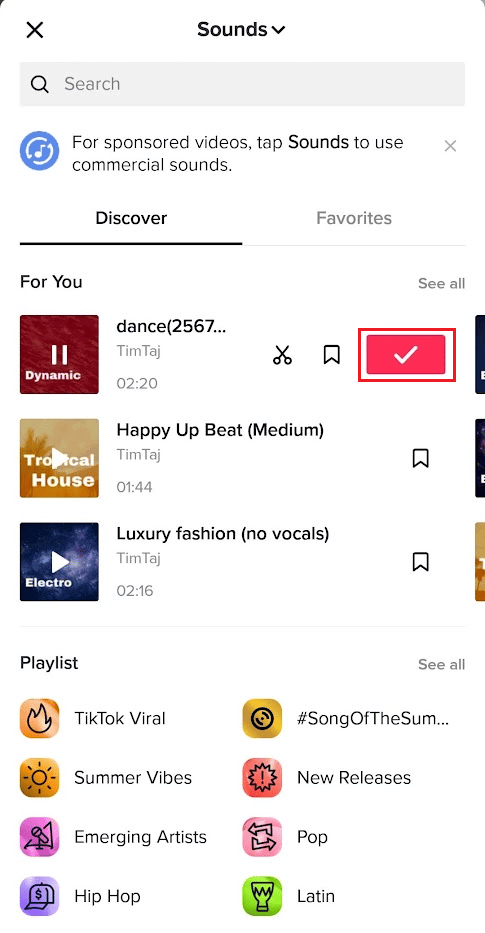
3. Trykk på opptaksknapp Og ta opp videoen.
Legge merke til: Du kan også laste inn forhåndseksisterende videoer ved å klikke på opplastingsalternativet.
4. Trykk deretter på Juster klipp > lydspor fra tidslinjen.
5. Gå nå til slutten av lydklippet.
6. Trykk og hold nede pilenden av lydsporet og flytt det til venstre for å kutte lyden.
7. Trykk på lagre.
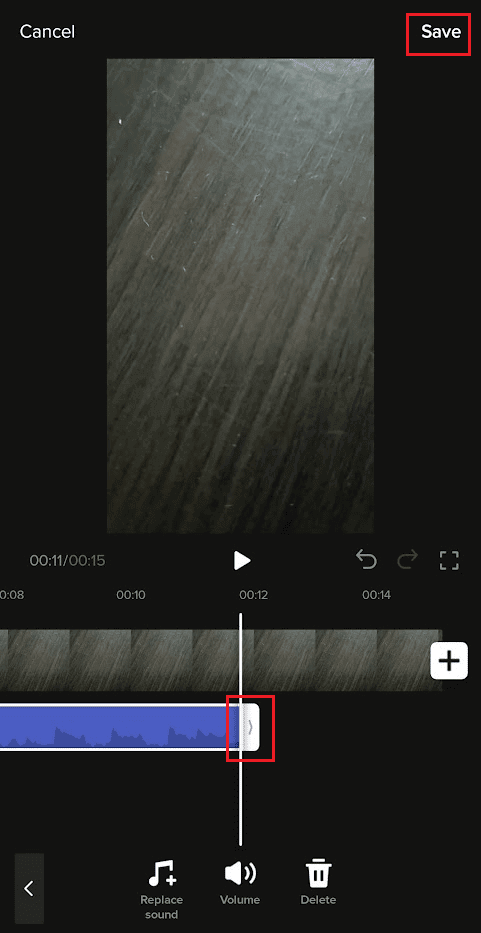
8. Til slutt trykker du på "neste" For å legge ut eller lagre videoen som et utkast på TikTok-profilen din.
Slik forkorter du på TikTok etter registrering.
Hvordan aktiverer jeg Trim Sound på TikTok?
Du kan aktivere og bruke klippefunksjonen i TikTok-appen ved hjelp av trinnene ovenfor.
Hvorfor kan jeg ikke kutte lyder på TikTok? Hvorfor kan jeg ikke kutte lyder på TikTok lenger?
Her er noen av grunnene til at du ikke kan kutte lyd på TikTok:
- Lengden på lyden du valgte å trimme er mindre enn 10 eller 15 sekunder.
- Det kan oppstå en feil i applikasjonen.
- Det kan være en feil eller du bruker den eldre versjonen av TikTok-appen.
Så vi håper du har forstått hvordan du kan kutte lyd på TikTok med de detaljerte trinnene for å hjelpe deg. Du kan fortelle oss spørsmål eller forslag om ethvert annet emne du vil at vi skal skrive en artikkel om. Slipp dem i kommentarfeltet nedenfor slik at vi vet det.